今天我们来学习一下3dsmax2014 64位安装步骤吧,有不清楚的小伙伴,一起来学习一下吧。
3dsmax2014 64位安装步骤

1、首先下载3dsmax2014 64位中文版软件包;
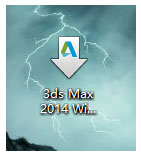
2、将软件解压,按默认方式安装即可;
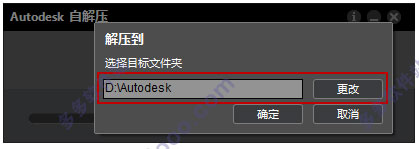
3、成功解压后,弹出安装界面,点击安装按纽;
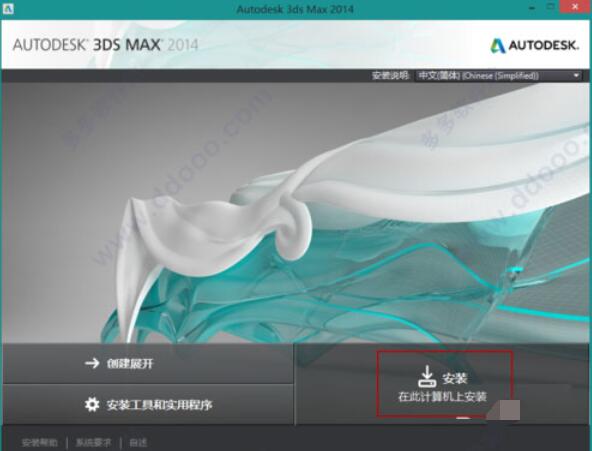
4、选择我接受按纽,点击下一步;
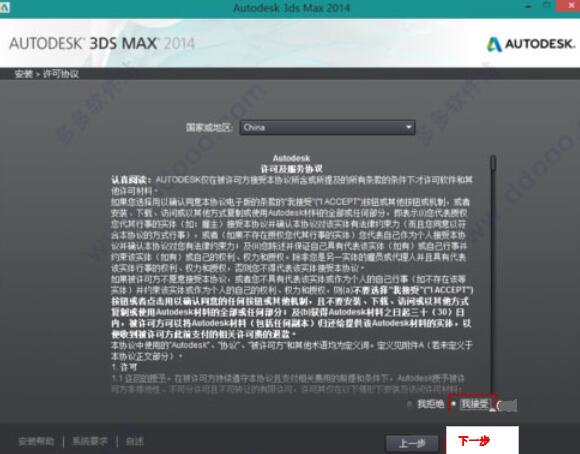
5、这里小编选择想要试用该产品30天;
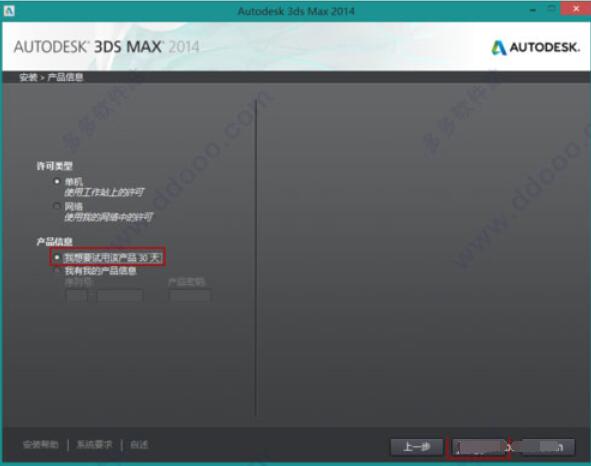
6、安装路径一般按默认方式安装,当然用户也可以自行更改安装路径;
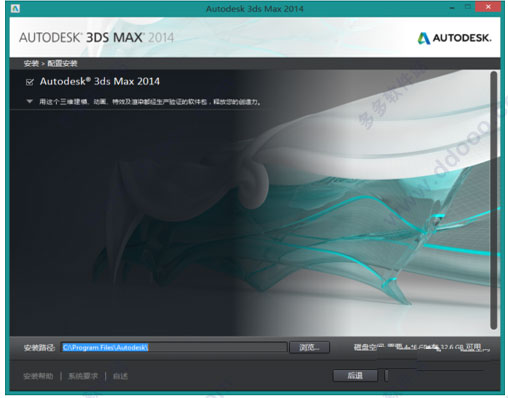
7、3dsmax2014正在安装中,根据用户电脑配置,安装时间不定,小编的电脑30分钟安装好;
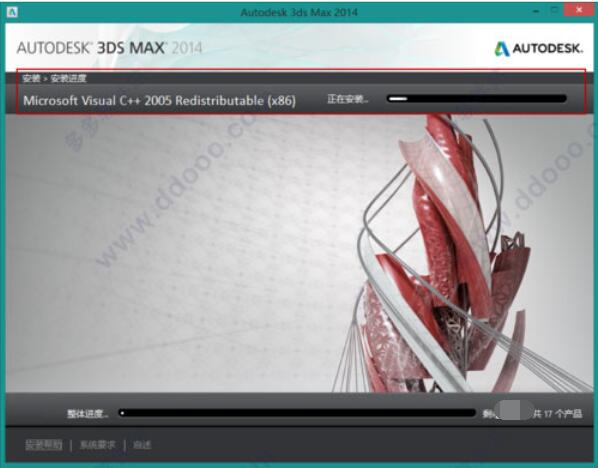
8、成功安装后,显示如下图:
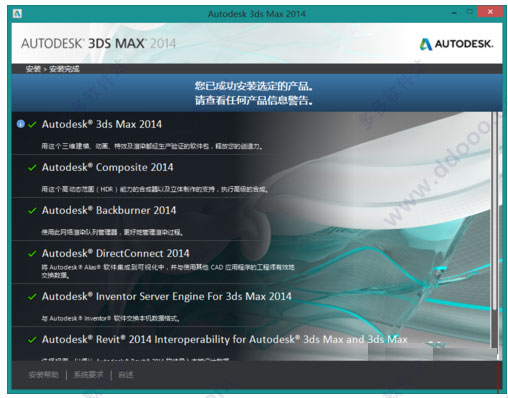
看完了上文讲解的3dsmax2014 64位安装步骤,你们是不是都学会啦!








